โดยทั่วไป เมื่อคุณลงชื่อเข้าใช้บัญชีในบริการใดๆ คุณจะให้ข้อมูลสองส่วน ได้แก่ ชื่อผู้ใช้และรหัสผ่านของคุณ นี่เป็นระบบที่ทดลองและทดสอบแล้ว แต่มีข้อบกพร่องบางประการ ประการแรก ผู้คนสร้างรหัสผ่านที่ปลอดภัยและไม่ซ้ำใครได้ไม่ดี ข้อมูลจากการละเมิดข้อมูลนับร้อยครั้งแสดงให้เห็นซ้ำๆ ว่ารหัสผ่านที่พบบ่อยที่สุดคือ “รหัสผ่าน” ทำให้แฮกเกอร์พยายามเดารหัสผ่านของผู้อื่นได้ง่าย สิ่งที่พวกเขาต้องทำคือลองใช้รหัสผ่านที่ได้รับความนิยมสูงสุดสองสามชื่อผู้ใช้ให้มากที่สุดเท่าที่จะทำได้ และพวกเขาก็จะต้องประสบความสำเร็จ
อย่างไรก็ตาม คุณลักษณะด้านความปลอดภัยที่เรียกว่าการตรวจสอบสิทธิ์แบบสองปัจจัยช่วยเพิ่มระดับความปลอดภัยของบัญชีได้อย่างมาก การรับรองความถูกต้องด้วยสองปัจจัยหรือ 2FA เชื่อมโยงอุปกรณ์จริงกับบัญชีของคุณ ซึ่งมักจะเป็นโทรศัพท์มือถือของคุณ เมื่อคุณพยายามลงชื่อเข้าใช้บัญชีของคุณ คุณจะต้องอนุมัติการพยายามเข้าสู่ระบบผ่านโทรศัพท์ของคุณ
โดยทั่วไป คุณสามารถอนุมัติการพยายามเข้าสู่ระบบได้ด้วยวิธีใดวิธีหนึ่งจากสามวิธี คุณสามารถส่งรหัสยืนยันทางข้อความที่คุณต้องป้อนบนเว็บไซต์หรือแอพ สามารถส่งรหัสยืนยันไปยังแอป 2FA ที่กำหนดค่าไว้ จากนั้นคุณต้องป้อนบนเว็บไซต์หรือแอป อีกวิธีหนึ่ง คุณสามารถส่งคำขอพุช “อนุมัติ/ปฏิเสธ” ไปยังแอป 2FA ของคุณ ซึ่งคุณสามารถ อนุมัติหรือปฏิเสธการพยายามเข้าสู่ระบบโดยตรงจากการแจ้งเตือนหรือแอป แทนที่จะต้องป้อน รหัส
เพื่อให้สามารถเข้าถึงบัญชีที่ได้รับการปกป้องโดย 2FA แฮ็กเกอร์ไม่เพียงต้องเดารหัสผ่านของคุณอย่างถูกต้องเท่านั้น แต่ยังต้องมีสิทธิ์เข้าถึงอุปกรณ์ปัจจัยที่สองของคุณด้วย ซึ่งเป็นระดับที่สูงขึ้นมากในการผ่าน
การเปิดใช้งาน 2FA ใน Dropbox
หากคุณต้องการเปิดใช้งานการตรวจสอบสิทธิ์แบบสองปัจจัยใน Dropbox คุณต้องดำเนินการผ่านการตั้งค่าความปลอดภัยของคุณ ขั้นแรกคุณต้องลงชื่อเข้าใช้เว็บไซต์ Dropbox จากนั้นคลิกไอคอนโปรไฟล์ของคุณที่มุมบนขวา จากนั้นคลิก "การตั้งค่า" เมื่อคุณอยู่ใน การตั้งค่า สลับไปที่แท็บ "ความปลอดภัย" และคลิกตัวเลื่อน "การยืนยันสองขั้นตอน" ไปที่ "เปิด" ตำแหน่ง.
เคล็ดลับ: บางครั้ง 2FA ก็มีชื่อเรียกต่างกัน เช่น “การยืนยันแบบสองขั้นตอน” หรือ “หลายปัจจัย รับรองความถูกต้อง” ชื่อเหล่านี้ไม่ผิด แต่การรับรองความถูกต้องด้วยสองปัจจัยคือมาตรฐานโดยพฤตินัย ชื่อ.
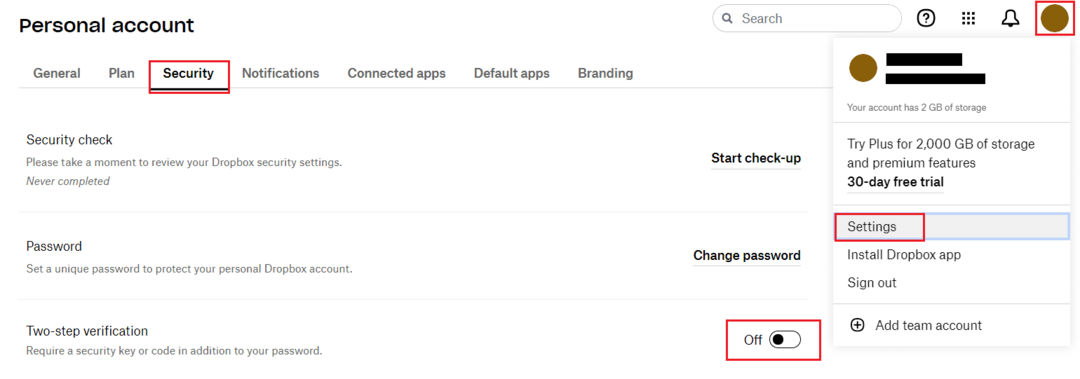
ในช่องยืนยัน ให้คลิก "เริ่มต้นใช้งาน" จากนั้นป้อนรหัสผ่านเพื่อยืนยันว่าคุณเป็นเจ้าของบัญชีที่ถูกต้องตามกฎหมาย ตอนนี้ คุณจะต้องเลือกว่าคุณต้องการใช้ 2FA แบบ SMS หรือแอปตรวจสอบสิทธิ์
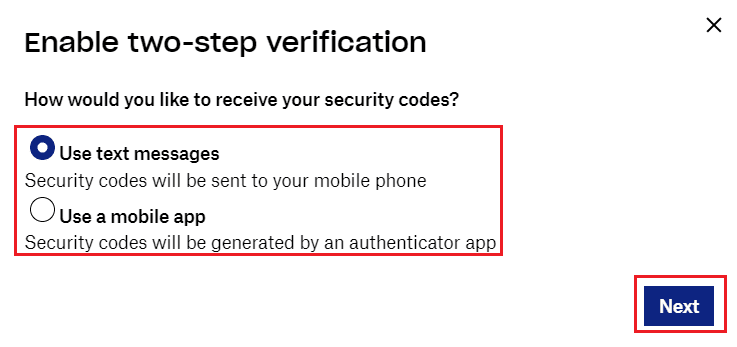
คำแนะนำ 2FA ตาม SMS
หากคุณเลือก 2FA แบบใช้ SMS คุณต้องทำตามขั้นตอนแรกเพื่อป้อนหมายเลขโทรศัพท์มือถือของคุณ คุณจะได้รับข้อความหลังจากคลิก "ถัดไป" พร้อมรหัสยืนยันหกหลักไม่นาน คัดลอกรหัสลงในเว็บเบราว์เซอร์ของคุณและคลิก "ถัดไป" ตามคำแนะนำเพื่อยืนยันโทรศัพท์มือถือของคุณ เมื่อคุณทำเสร็จแล้ว คุณก็พร้อมแล้ว ป้อนรหัสใหม่ที่คุณส่งทุกครั้งที่คุณเข้าสู่ระบบ
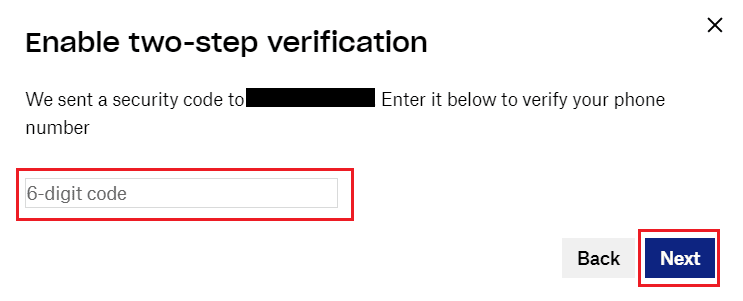
คำแนะนำ 2FA ตามแอป
หากคุณเลือก 2FA แบบอิงแอป สิ่งแรกที่คุณต้องทำคือติดตั้งแอปรับรองความถูกต้อง Dropbox แนะนำแอปต่อไปนี้ว่าใช้งานได้เฉพาะกับบริการของตน แม้ว่าคนอื่นอาจทำงานได้
- Google Authenticator (Android/iPhone)
- ดูโอ้ โมบาย (Android/iPhone)
- ตัวรับรองความถูกต้องของ Microsoft (Android/iPhone)
เมื่อติดตั้งแอปตรวจสอบความถูกต้องแล้ว ให้สแกนโค้ด QR ด้วยแอปเพื่อเพิ่มบัญชี Dropbox ของคุณ เมื่อสแกนรหัสแล้ว ให้ป้อนรหัสยืนยัน จากนั้นคลิก "ถัดไป" เพื่อยืนยันและเปิดใช้งาน 2FA
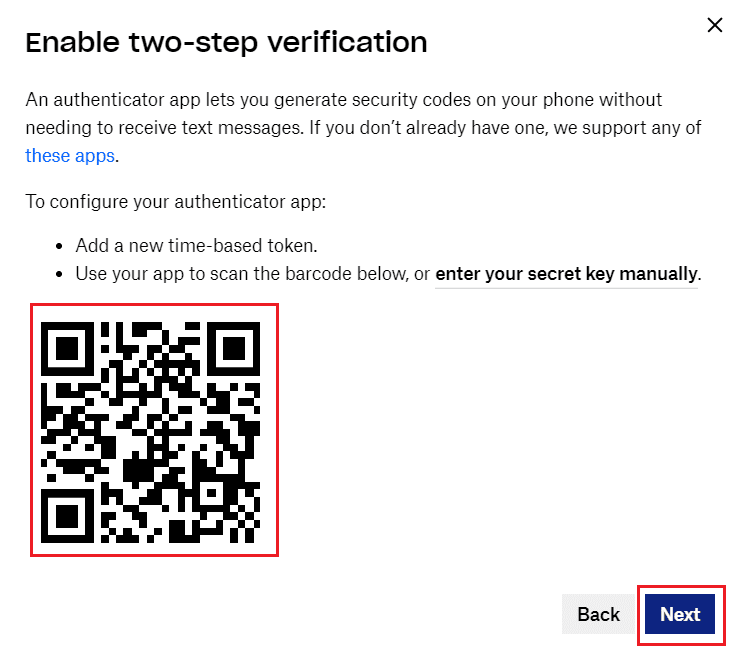
2FA เป็นมาตรฐานทองคำในปัจจุบันสำหรับความปลอดภัยของบัญชี โดยทำตามคำแนะนำในคู่มือนี้ คุณสามารถเปิดใช้งาน 2FA เพื่อให้บัญชี Dropbox ของคุณปลอดภัย